Панель задач Windows 10 - это функция, которой уделялось много внимания. К сожалению, время от времени возможно, что вы столкнетесь с проблемой с панелью задач, так что она не будет Скрывает наличие пропущенных символов. Учитывая, что меню «Пуск» иногда называют всем в Windows 10, это создает огромную проблему для пользователей, когда панель задач Windows 10 внезапно перестает работать.
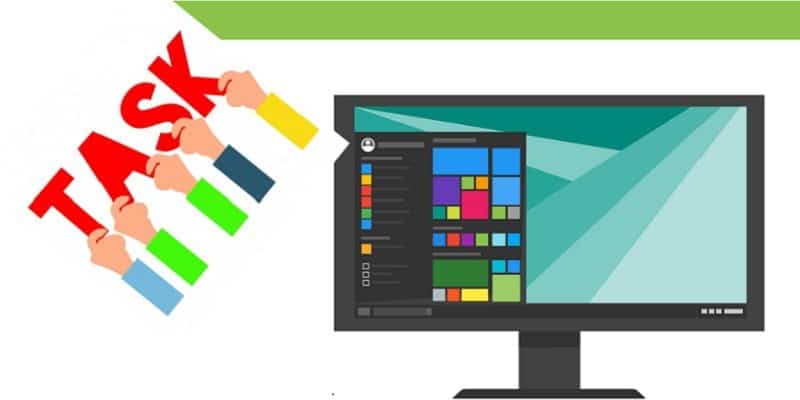
Хотя для этого могут быть некоторые причины, прежде чем вы впадете в полную панику, вот несколько исправлений, которые вы можете попробовать решить, чтобы значки не отображались на панели задач и в меню «Пуск».
1. С помощью сценария командной строки
Первый шаг - открыть командную строку с правами администратора.
Чтобы открыть командную строку, нажмите Win + X на клавиатуре.
Затем нажмите Командная строка (администратор).
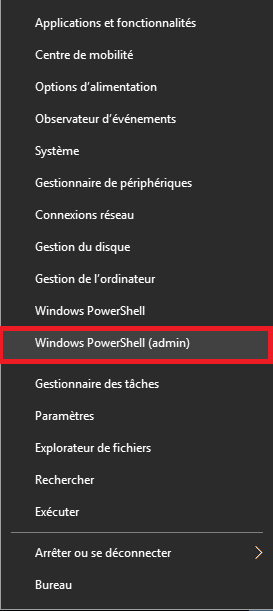
Когда отобразится командная строка, запустите следующий код:
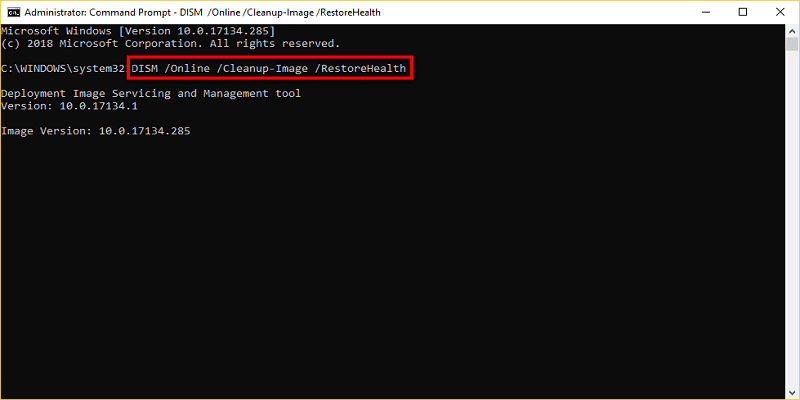
DISM / Online / Cleanup-Image / RestoreHealth
Набрав или вставив его в приглашение и нажав Enter. Процессы могут занять некоторое время, но терпеливо дождитесь их завершения. В конце процесса в приглашении отобразится сообщение об успешном завершении процесса.
2. Переустановите приложения Windows.
Утилиты, такие как панель задач, не позволяют открепить опцию непосредственно из ее свойств. В этом случае удалите эти приложения с помощью командлета PowerShell.
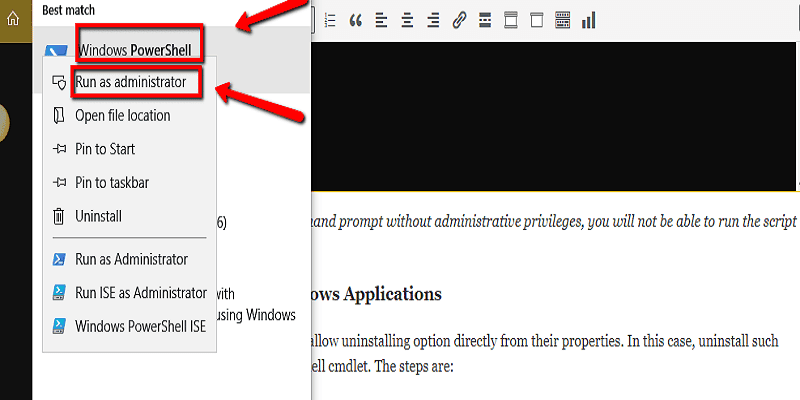
1. Введите «PowerShell» в диалоговом окне меню «Пуск». Затем щелкните правой кнопкой мыши PowerShell и выберите параметр «Запуск от имени администратора».
2. Скопируйте и вставьте или введите следующую команду в свою оболочку и нажмите Enter:
Get-AppxPackage -AllUsers | Foreach {Add-AppxPackage -DisableDevelopmentMode -Register ”$ ($ _. InstallLocation) \ AppXManifest.xml”} 3. Наконец, когда процесс будет завершен, перезагрузите компьютер и проверьте, устранена ли проблема.
3. Загрузите последнее обновление Windows.
Windows обновляет исправления ошибок в операционной системе Windows. Решение состоит в том, чтобы проверить наличие последних обновлений, выпущенных Windows, и установить последние обновления. для этого выполните следующие действия:
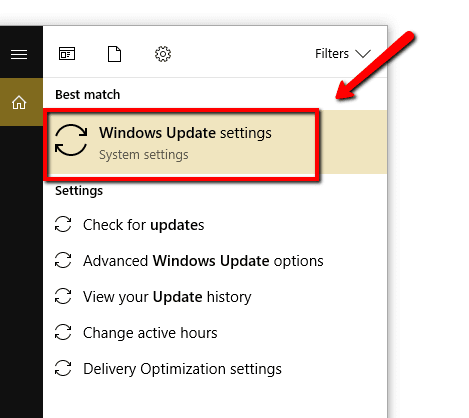
1. Нажмите Win + S и введите обновление Windows в строке поиска.
2. Щелкните появившуюся кнопку «Проверить наличие обновлений». Windows проверит наличие обновлений и установит их. В конце процесса вам может быть предложено перезагрузить компьютер.
3. После перезагрузки вы должны проверить, исправлен ли ваш компьютер.
4. Перезапустите проводник Windows.
Это очень просто и может стать вашей первой остановкой в решении этой проблемы. Шаги следующие:
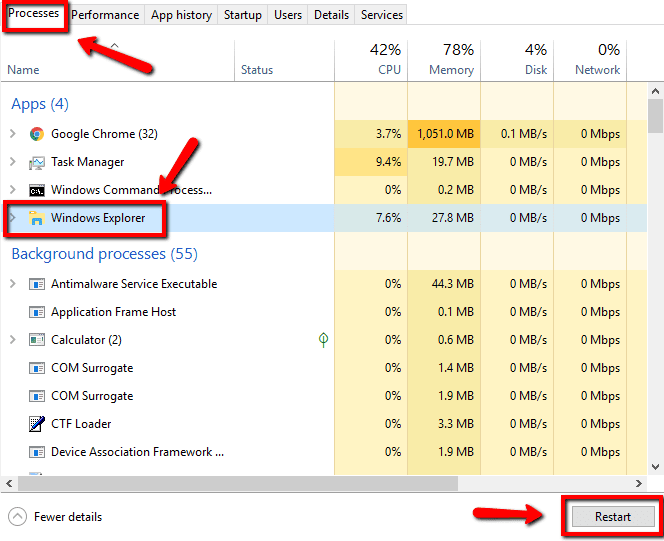
1. Откройте диспетчер задач, нажав Ctrl + Shift + ESC.
2. Перейдите на вкладку «Процессы», выберите приложение Windows Explorer и нажмите «Перезагрузить».
5. Создайте нового пользователя.
Это окончательное решение проблемы исчезновения значков на панели задач. Это может быть очень неприятной альтернативой, но часто оказывается эффективным в лечении этой проблемы.
Заключение
Многие проблемы, с которыми вы сталкиваетесь в Windows 10, требуют в первую очередь самостоятельного подхода. Также важно иметь в виду, что установка обновлений - один из наиболее эффективных способов поддерживать хорошую жизнь компьютера и избегать случайных проблем с компьютером. Если после использования всех вышеупомянутых методов проблемы с панелью задач все еще возникают, вам следует подумать о том, чтобы проконсультироваться с техническим специалистом.







